Comment Bloquer les Pop-ups sur Mon Ordinateur
Introduction
Les pop-ups publicitaires sont une source constante de frustration pour de nombreux utilisateurs d'ordinateurs. Elles peuvent interrompre votre navigation et parfois contenir des éléments malveillants. Heureusement, il existe des solutions efficaces pour bloquer ces pop-ups, quel que soit le navigateur que vous utilisez. Dans cet article, nous explorerons les différentes méthodes pour éliminer les pop-ups sur Google Chrome, Mozilla Firefox, Microsoft Edge et macOS, ainsi que quelques astuces générales pour une navigation sans interruption.

Comprendre les Pop-ups
Avant de bloquer les pop-ups, il est essentiel de comprendre ce qu'ils sont et pourquoi ils apparaissent. Les pop-ups sont des fenêtres intrusives qui s'ouvrent automatisquement pendant votre navigation web. Souvent utilisées pour la publicité, elles peuvent également servir à des fins malveillantes, comme l'installation de logiciels espions ou l'extraction de données. Bloquer les pop-ups est donc non seulement important pour une meilleure expérience utilisateur, mais aussi pour protéger votre ordinateur contre les menaces potentielles. Passons maintenant en revue les méthodes spécifiques à chaque navigateur.
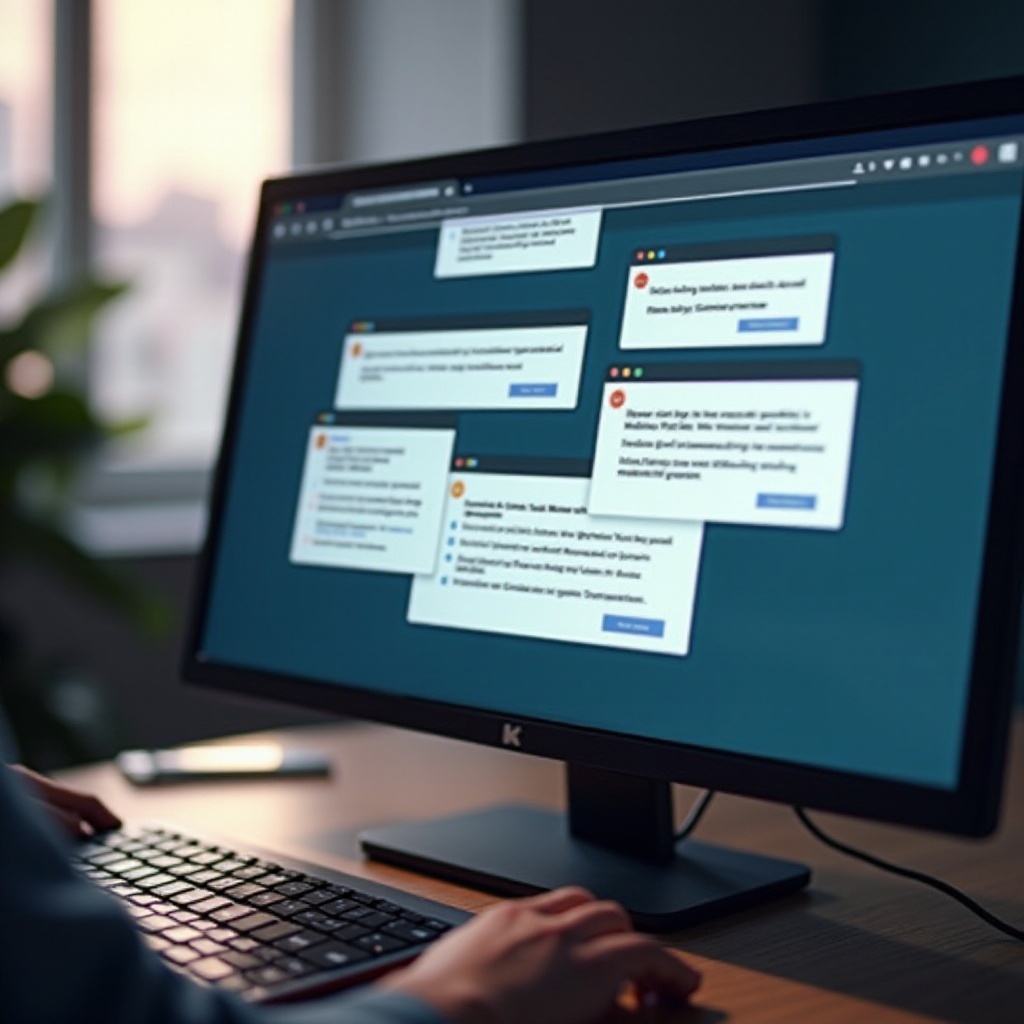
Bloquer les Pop-ups sur Google Chrome
Google Chrome est l'un des navigateurs les plus populaires et offre plusieurs outils intégrés pour bloquer les pop-ups.
Paramètres de Chrome
Pour configurer les paramètres de Chrome afin de bloquer les pop-ups, suivez ces étapes :
- Ouvrez Google Chrome et cliquez sur les trois points verticaux dans le coin supérieur droit pour accéder au menu.
- Sélectionnez 'Paramètres', puis faites défiler jusqu'à la section 'Confidentialité et sécurité'.
- Cliquez sur 'Paramètres du site', puis sur 'Pop-ups et redirections'.
- Activez l'option 'Bloqué' pour empêcher les pop-ups.
Extensions Utiles pour Bloquer les Pop-ups
En plus des paramètres intégrés, des extensions peuvent renforcer la protection :
- Allez sur le Chrome Web Store.
- Recherchez des extensions comme 'uBlock Origin' ou 'Adblock Plus'.
- Ajoutez et installez l'extension de votre choix.
Ces extensions offrent une protection supplémentaire en bloquant les pop-ups et autres contenus publicitaires indésirables.
Bloquer les Pop-ups sur Mozilla Firefox
Mozilla Firefox dispose également de fonctionnalités pour bloquer les pop-ups.
Configurer les Paramètres de Sécurité
Voici comment configurer Firefox pour bloquer les pop-ups :
- Ouvrez Firefox et cliquez sur le menu hamburger (trois lignes horizontales) dans le coin supérieur droit.
- Sélectionnez 'Options', puis allez dans 'Confidentialité et sécurité'.
- Faites défiler jusqu'à 'Permissions' et cochez la case 'Bloquer les fenêtres popup'.
Extensions Recommandées
Vous pouvez également utiliser des extensions pour renforcer la protection sur Firefox :
- Allez sur le site des modules complémentaires de Firefox.
- Recherchez des extensions comme 'NoScript Security Suite' ou 'AdGuard'.
- Ajoutez et installez l'extension de votre choix.
Ces outils vous aideront à bloquer efficacement les pop-ups sur Firefox.
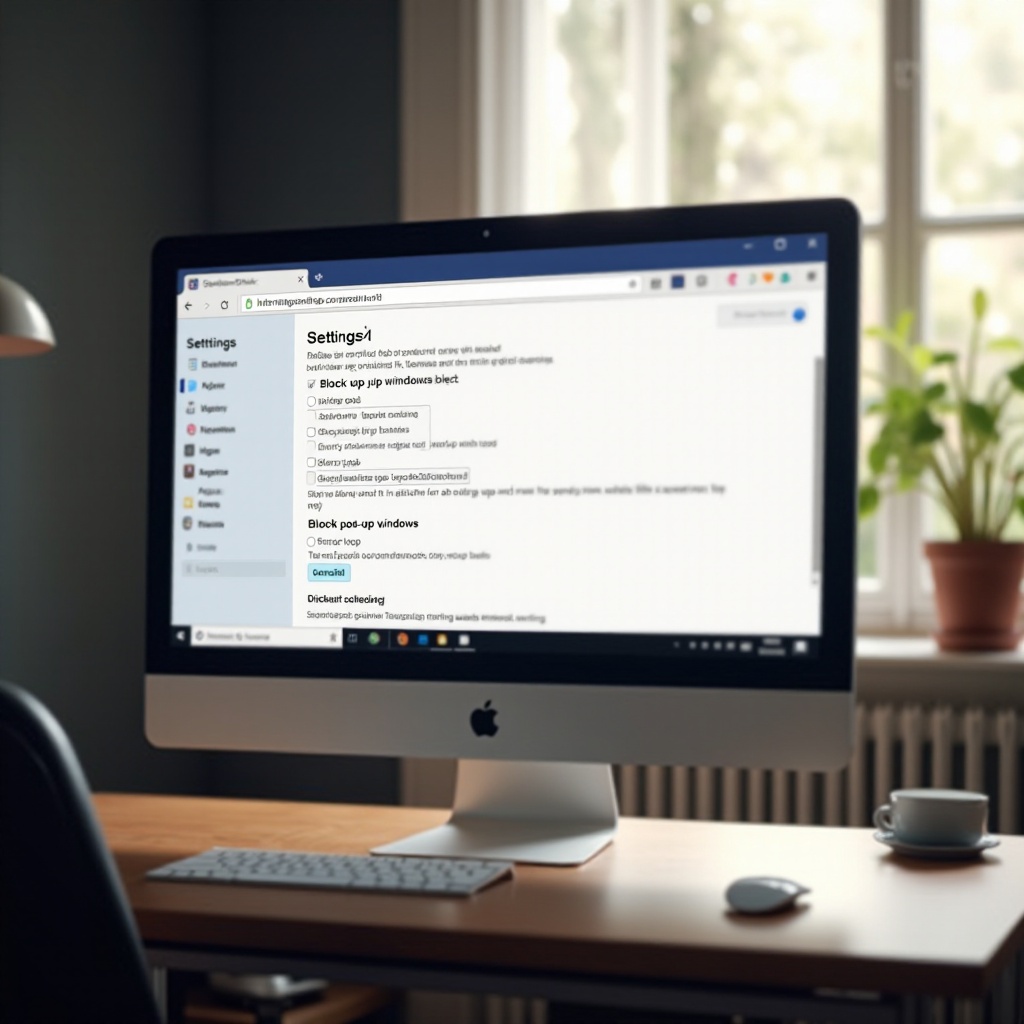
Bloquer les Pop-ups sur Microsoft Edge
Microsoft Edge, le navigateur par défaut sur les ordinateurs Windows, offre aussi des moyens pour bloquer les pop-ups.
Utiliser les Paramètres de Confidentialité et Sécurité
Pour bloquer les pop-ups sur Edge, suivez ces étapes :
- Ouvrez Microsoft Edge et cliquez sur les trois points horizontaux dans le coin supérieur droit pour accéder au menu.
- Sélectionnez 'Paramètres', puis cliquez sur 'Cookies et autorisations de site'.
- Cliquez sur 'Pop-ups et redirections' et activez l'option 'Bloqué'.
Extensions pour Edge
Les extensions peuvent également être très efficaces :
- Allez sur le Microsoft Edge Add-ons Store.
- Recherchez des extensions comme 'Ghostery' ou 'AdBlock'.
- Ajoutez et installez l'extension souhaitée.
Ces extensions aideront à renforcer les mesures de blocage des pop-ups sur Edge.
Solutions pour macOS
Pour les utilisateurs de macOS, il est essentiel de savoir comment bloquer les pop-ups sur le navigateur Safari.
Paramètres de Safari
Les étapes pour bloquer les pop-ups sur Safari sont les suivantes :
- Ouvrez Safari et allez dans 'Préférences' en cliquant sur Safari dans la barre de menus.
- Cliquez sur l'onglet 'Sites web'.
- Sélectionnez 'Fenêtres contextuelles' dans la barre latérale et assurez-vous que le réglage est sur 'Bloquer'.
Logiciels Complémentaires
En plus des paramètres de Safari, vous pouvez utiliser des logiciels de sécurité comme :
- Malwarebytes pour Mac, qui offre une protection complète contre les logiciels malveillants.
- AdGuard for Mac pour bloquer les publicités et les pop-ups.
Ces outils complémentaires renforceront votre sécurité sur macOS.
Autres Navigateurs et Pratiques Générales
Pour ceux qui utilisent d'autres navigateurs comme Opera ou Brave, voici quelques conseils généraux.
Réglages pour Opera, Brave, etc.
- Opera : Allez dans 'Réglages', sélectionnez 'Confidentialité et sécurité', puis activez 'Bloquer les fenêtres popup'.
- Brave : Ce navigateur bloque par défaut les pop-ups de manière très efficace grâce à ses fonctionnalités de confidentialité intégrées.
Conseils Générales de Sécurité
Voici quelques pratiques générales pour une expérience de navigation sécurisée :
- Maintenez vos navigateurs et extensions à jour.
- Évitez de cliquer sur des liens suspects.
- Utilisez un logiciel antivirus fiable.
Conclusion
Bloquer les pop-ups sur votre ordinateur est essentiel pour une navigation fluide et sécurisée. Suivez les méthodes et recommandations spécifiques à chaque navigateur pour se débarrasser de ces fenêtres gênantes et protéger votre ordinateur contre les menaces potentielles. N'oubliez pas d'utiliser des extensions et des logiciels complémentaires pour une protection optimale.
Questions fréquemment posées
Pourquoi les pop-ups continuent-ils d'apparaître après les avoir bloqués ?
Même après avoir configuré les paramètres de votre navigateur, certains sites utilisent des techniques avancées pour contourner ces blocages. Assurez-vous que votre navigateur et vos extensions sont à jour.
Quelle est la meilleure extension pour bloquer les pop-ups ?
Les extensions 'uBlock Origin' et 'AdBlock Plus' sont parmi les plus populaires et efficaces pour bloquer les pop-ups sur plusieurs navigateurs.
Les logiciels anti-pop-ups ralentissent-ils l'ordinateur ?
Les extensions de navigateur légères ne devraient pas ralentir considérablement votre ordinateur. Cependant, veillez à n'utiliser que des logiciels fiables pour éviter tout impact négatif sur les performances de votre système.